Seiring berjalannya waktu, banyak dari kita mungkin pernah mengalami kejadian yang cukup merisaukan: laptop yang tiba-tiba terasa berat, seperti kehilangan kecepatan dan ketangguhan yang dulu begitu andal. Momen ini seringkali memunculkan pertanyaan, "Mengapa laptop saya menjadi lemot?" Padahal, pada awalnya, laptop mungkin berfungsi dengan lancar dan responsif.
Beberapa orang mungkin mencari jawaban instan, mencoba mengidentifikasi penyebab langsung. Namun, untuk sebagian besar kasus, penyebab laptop yang melambat mungkin tersembunyi di dalam kerumitan sistem yang kurang disadari. Terdapat faktor-faktor tak terduga yang dapat memberikan pengaruh signifikan terhadap performa laptop kita. Untuk itulah, penting untuk merenung dan memahami alasan di balik kinerja yang mulai melambat ini.
Penyebab Laptop Menjadi Lambat

Ketika laptop kesayangan kita tiba-tiba mulai memperlihatkan ketidaksetiaannya merespon pelan, kadang-kadang kita ingin mengiriminya ke sesi terapi teknologi. Tapi tunggu dulu, sebelum mencari ahli, mari kita kupas satu per satu alasan kenapa laptop bisa jadi lambat.
Overload Software
Dalam dunia digital yang penuh aplikasi canggih, sering kali kita tergoda untuk menginstal setiap yang terbaru. Namun, lebih banyak software bukan berarti lebih baik. Laptop, seperti manusia, juga bisa kelelahan mengatasi begitu banyak tugas sekaligus. Terlalu banyak aplikasi berjalan bersamaan dapat mengakibatkan kelebihan beban, membuatnya lambat dan lemot. Jadi, berhati-hatilah dalam memilih aplikasi yang benar-benar kita butuhkan untuk menjaga kesehatan laptop.
Malware dan Virus
Seperti flu manusia, laptop juga bisa terjangkit penyakit digital yang disebut malware dan virus. Tanpa peringatan, mereka bisa merusak sistem operasi dan merusak kesehatan laptop kita. Jangan sampai tertipu dengan tautan yang mencurigakan atau mengabaikan pembaruan keamanan. Melindungi laptop dengan antivirus yang handal adalah langkah cerdas untuk mencegah infeksi yang bisa merugikan.
Keterbatasan Hardware
Terkadang, laptop kita hanya manusia biasa kemampuan terbatas. Jika kita terlalu memaksakannya untuk menangani tugas-tugas berat seperti pengeditan video atau permainan grafis tinggi, jangan kaget jika ia memberontak dengan kecepatan yang berkurang. Sebelum menyalahkan laptop, pertimbangkan kembali kebutuhan dan kemampuan hardware-nya. Mungkin saatnya untuk memikirkan upgrade atau investasi pada laptop yang lebih bertenaga.
Ruang Penyimpanan yang Penuh
Laptop yang berdebar-debar memberi isyarat bahwa penyimpanannya penuh sesak. Begitu pula dengan kita jika ruangan kita penuh sesak barang. Ketika hard drive atau SSD penuh, laptop kesulitan menyimpan dan mengakses data, membuatnya bergerak seperti siput. Bersihkan file yang tidak perlu atau gunakan penyimpanan eksternal untuk memberi napas lega pada laptop.
Sebelum mengganti laptop atau memanggil "dokter" teknologi, coba periksa keempat faktor di atas. Laptop yang lambat bisa jadi akibat dari perawatan yang kurang tepat. Ingatlah, terkadang kita hanya perlu memberi mereka istirahat dan perawatan yang baik.
Optimalkan Kinerja Laptop Anda

Dalam dunia yang serba cepat ini, memiliki laptop yang responsif adalah suatu keharusan. Tak ada yang lebih frustrasi daripada menghadapi laptop yang berjalan lambat ketika Anda sedang bersemangat menyelesaikan tugas atau berselancar di internet. Namun, jangan khawatir, karena kita punya beberapa trik untuk mengoptimalkan kinerja laptop Anda tanpa harus menjadi ahli teknologi komputer.
Mari kita lihat pada daftar program di laptop Anda. Terkadang, kita cenderung mengumpulkan berbagai aplikasi yang seiring waktu menjadi kurang relevan. Nah, sekarang saatnya untuk membereskan! Uninstall program yang tidak Anda gunakan secara rutin dapat membantu mengurangi beban sistem, memberikan ruang lebih pada RAM, dan secara keseluruhan meningkatkan kinerja laptop Anda.
Tidak semua program yang terinstall terlihat di mata, beberapa mungkin bersembunyi di latar belakang. Gunakan utilitas pengelolaan program bawaan atau aplikasi pihak ketiga yang dapat membantu Anda menemukan dan menghapus aplikasi yang tak terpakai. Dengan mengurangi beban software yang tidak dibutuhkan, laptop Anda akan berlari lebih ringan dan efisien.
Lindungi dari Malware
Laptop yang lambat seringkali dapat menjadi hasil dari infeksi malware yang tidak terdeteksi. Oleh karena itu, selalu pastikan bahwa perangkat lunak keamanan Anda diperbarui dan aktif. Hindari mengklik tautan yang mencurigakan atau mengunduh file dari sumber yang tidak terpercaya. Lebih baik mencegah daripada mengobati.
Saat ini, banyak program antivirus menawarkan perlindungan real-time dan pemindaian mendalam untuk mencegah masuknya malware. Pertimbangkan untuk menjalankan pemindaian penuh pada laptop Anda secara teratur. Dengan langkah-langkah keamanan yang tepat, Anda dapat mencegah serangan malware dan menjaga kinerja laptop tetap optimal.
Perbarui Driver Secara Berkala
Driver yang tidak diperbarui bisa menjadi biang kerok kinerja lambat pada laptop Anda. Saat perangkat keras dan sistem operasi berkembang, perusahaan merilis pembaruan driver untuk memastikan kompatibilitas dan performa yang optimal. Pastikan untuk secara berkala memeriksa pembaruan driver untuk kartu grafis, chipset, dan perangkat keras lainnya.
Mengupdate driver bisa menjadi proses yang sederhana menggunakan utilitas bawaan atau alat pihak ketiga yang dapat memindai dan memperbarui driver secara otomatis. Dengan melakukan langkah ini, Anda tidak hanya memastikan kinerja maksimal, tetapi juga dapat mengatasi potensi konflik perangkat keras yang dapat membuat laptop Anda melambat.
Bersihkan Ruang Penyimpanan
Data yang terakumulasi, seperti file sementara, cache, dan file yang tidak terpakai, dapat menyumbat penyimpanan dan memperlambat kinerja sistem. Gunakan utilitas pembersihan disk bawaan atau aplikasi pihak ketiga untuk membersihkan file yang tidak perlu secara teratur.
Pertimbangkan untuk menyimpan file berukuran besar seperti video atau gambar di penyimpanan eksternal, meninggalkan lebih banyak ruang untuk sistem operasi dan aplikasi. Dengan memberikan ruang bernapas pada penyimpanan, laptop Anda akan bekerja lebih efisien dan responsif.
Itulah beberapa tips sederhana efektif untuk mengoptimalkan kinerja laptop Anda.
Dampak Penggunaan Multitasking Berlebihan

Terkadang, kita merasa bisa melakukan segalanya sekaligus di laptop kita, seperti seorang jongleur yang berusaha menjaga semua bola tetap berputar. Namun, apakah kita menyadari bahwa kebiasaan multitasking berlebihan bisa menjadi penyebab laptop yang terasa melambat?
Terlalu Banyak Aplikasi Berjalan
Ketika kita membuka laptop, seringkali kecenderungan kita adalah membuka berbagai aplikasi secara bersamaan. Mulai dari aplikasi pengolah kata, browser, hingga aplikasi media sosial. Tak heran, laptop pun harus bekerja ekstra keras untuk menjalankan semua aplikasi tersebut secara simultan. Akibatnya, performa laptop terasa melambat, seolah-olah sedang berusaha menyeimbangkan beban yang terlalu berat.
Pembukaan Tab Browser yang Berlebihan
Bagi pengguna internet berat, kebiasaan membuka banyak tab di browser tampaknya sudah menjadi kebiasaan yang sulit dihindari. Setiap tab yang terbuka memerlukan sumber daya, terutama jika tab tersebut berisi situs dengan konten yang kompleks. Seiring bertambahnya jumlah tab, laptop pun harus bekerja lebih keras untuk menjaga kinerja yang stabil. Oleh karena itu, jangan heran jika laptop Anda terasa lemot ketika membuka puluhan tab sekaligus.
Kurangnya Memori RAM
Satu aspek yang sering diabaikan adalah kapasitas memori RAM. Memori RAM yang terbatas dapat menjadi batasan besar bagi laptop ketika dihadapkan pada tugas multitasking. Semakin banyak aplikasi dan tab browser yang berjalan, semakin banyak pula memori yang dibutuhkan. Jika kapasitas RAM tidak mencukupi, laptop tidak dapat menjalankan tugas-tugas tersebut dengan efisien, dan inilah yang menyebabkan kinerja laptop menjadi lemot.
Solusi untuk Mengatasi Multitasking
Untuk mengatasi masalah kinerja laptop yang lemot akibat multitasking berlebihan, solusinya cukup sederhana. Cobalah untuk membatasi jumlah aplikasi yang berjalan secara bersamaan. Tutup aplikasi yang tidak sedang Anda gunakan. Kedua, atur kebiasaan membuka tab browser dengan lebih bijak. Tutup tab yang tidak perlu dan gunakan ekstensi atau aplikasi pengelola tab untuk mengoptimalkan penggunaan memori.
Menerapkan solusi tersebut, Anda dapat meningkatkan kinerja laptop tanpa harus merasa terbebani oleh multitasking berlebihan. Ingatlah bahwa setiap tindakan kecil dapat membuat pengalaman menggunakan laptop menjadi lebih lancar dan menyenangkan.
Indikator Kesehatan Laptop
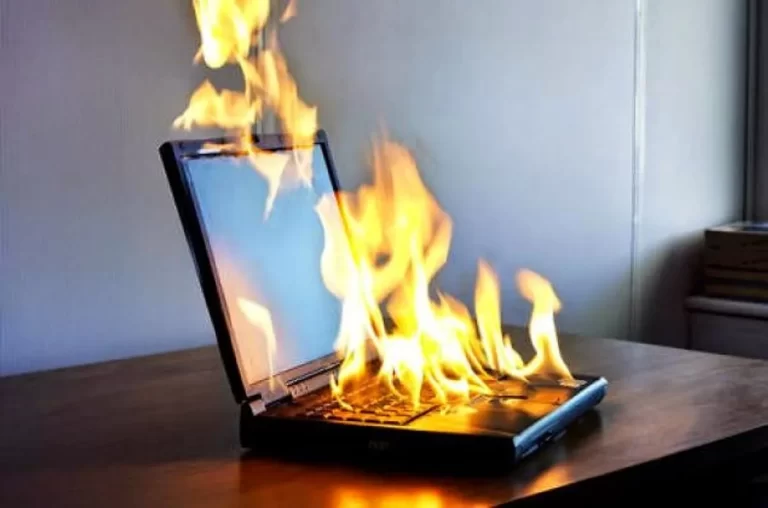
Laptop yang tiba-tiba terasa lebih lambat daripada biasanya bisa menjadi sinyal bahwa sesuatu tidak beres di dalamnya. Untuk memahami apa yang mungkin terjadi, mari kita tinjau beberapa indikator kesehatan laptop yang umum.
Pemanasan Berlebihan
Periksa apakah laptop Anda mengalami pemanasan berlebihan. Jika mesin terasa sangat panas saat disentuh, ini dapat menjadi indikasi bahwa sistem pendinginan tidak berfungsi dengan baik. Pemanasan berlebihan dapat menyebabkan penurunan kinerja karena komponen internal laptop akan berusaha menyesuaikan diri dengan suhu yang tinggi. Pastikan ventilasi laptop bersih dari debu dan hindari penggunaan di permukaan yang dapat memblokir saluran udara.
Performa Grafis yang Menurun
Jika mulai melihat penurunan drastis dalam kualitas tampilan grafis, ini mungkin menandakan masalah pada kartu grafis laptop. Kartu grafis yang tidak berfungsi dengan optimal dapat memperlambat laptop, terutama jika sering melakukan tugas grafis berat seperti bermain game atau editing video. Perbarui driver grafis Anda secara teratur dan pastikan bahwa perangkat keras grafis laptop Anda mendapatkan pendinginan yang cukup.
Peringatan Sistem Operasi
Sistem operasi laptop sering memberikan peringatan yang dapat menjadi petunjuk terkait kesehatan perangkat. Pesan error, pemberitahuan pembaruan, atau tanda-tanda lain dari sistem operasi dapat mengindikasikan adanya masalah. Jangan abaikan pesan-pesan ini dan lakukan langkah-langkah perbaikan yang dianjurkan. Terkadang, masalah sederhana seperti pembaruan sistem dapat meningkatkan kinerja laptop secara signifikan.
Tindakan Pencegahan
Agar laptop tetap dalam kondisi optimal, ada beberapa tindakan pencegahan yang dapat diambil. Hindari menjalankan terlalu banyak program secara bersamaan yang dapat membebani sistem. Bersihkan file-file yang tidak perlu dan lakukan pemindaian antivirus secara rutin. Pastikan bahwa laptop ditempatkan di permukaan yang datar dan memiliki sirkulasi udara yang baik.
Ingatlah untuk selalu memperhatikan perubahan dalam penggunaan laptop dan segera tanggapi ketika ada gejala ketidaknormalan.
Membersihkan Fisik Laptop Secara Efektif

Laptop yang terasa semakin lambat bisa menjadi momok bagi pengguna yang mengandalkannya dalam aktivitas sehari-hari. Namun, sebelum memutuskan untuk upgrade atau membeli yang baru, perlu dipertimbangkan bahwa mungkin masalahnya bukan hanya di spesifikasi hardware, melainkan juga dalam kebersihan fisik laptop itu sendiri.
Membersihkan Keyboard dan Touchpad
Keyboard dan touchpad adalah area yang sering diabaikan, kotoran dan debu dapat mengganggu kinerja laptop. Dengan membersihkannya secara teratur, Anda dapat menghindari keystroke yang terhambat dan gerakan touchpad yang tak responsif. Gunakan karet penghapus untuk membersihkan celah antar tombol dan lap lembut yang telah direndam dalam cairan pembersih untuk membersihkan permukaan keyboard dan touchpad.
Membersihkan Kipas Pendingin
Lambatnya laptop juga bisa dipicu oleh kipas pendingin yang terhalang debu. Kipas yang bersih akan membantu mendinginkan komponen laptop dengan lebih efisien, mengurangi risiko overheating yang bisa merugikan performa. Gunakan kaleng udara terkompresi untuk menyemprot debu keluar dari kipas pendingin. Pastikan laptop dalam keadaan mati dan baterai dilepas sebelum membersihkannya.
Membersihkan Port dan Sirkuit
Port USB, HDMI, dan port lainnya adalah pintu gerbang vital yang memungkinkan laptop berkomunikasi perangkat lain. Kebersihan port dan sirkuit di sekitarnya penting untuk memastikan koneksi yang baik. Gunakan cotton swab yang telah direndam dalam alkohol untuk membersihkan port-port tersebut dengan hati-hati, menjaga agar tidak ada residu yang tertinggal.
Perawatan Baterai Laptop
Baterai yang kurang perawatan bisa menjadi faktor penyebab laptop menjadi lemot. Lakukan kalibrasi baterai secara teratur dengan cara mengisi penuh hingga 100% dan kemudian membiarkan baterai habis sampai laptop mati. Ini membantu laptop mengenali kapasitas baterai sebenarnya. Hindari penggunaan laptop sambil dicharging untuk memperpanjang umur baterai.
Mengamati kebersihan fisik laptop dan melakukan perawatan sederhana seperti di atas dapat memberikan efek positif pada performa laptop. Sebuah laptop yang bersih dan terawat bukan hanya memberikan kenyamanan visual, tetapi juga kinerja yang optimal dalam menjalankan tugas-tugas sehari-hari.
- Teknologi Komputer Terbaru dan Hardware Canggih - October 16, 2025
- Inilah Daftar Smartphone HP Android 4G Murah 1 Jutaan - October 16, 2025
- Download Game Olahraga untuk Anak SD APK Ringan - October 16, 2025





